PDF文档由于其不易更改的特性,在我们使用它时真是又爱又恨!想要准点下班,还得找对高效工作的方法。这不,今天我们就来解决如何快速删除PDF页面的问题。那么,下面这三种大家就要赶紧学起来啦~
PDF页面删除方法一:使用传统办公软件
像WPS是我们最经典的工具,它可以在一定程度上让我们少走弯路。快来看看具体操作:
在打开的WPS操作系统中,选择菜单栏的“页面”功能,直接点击“删除页码”,然后设置好需要删除的页码即可成功解决PDF页面删除的问题了。
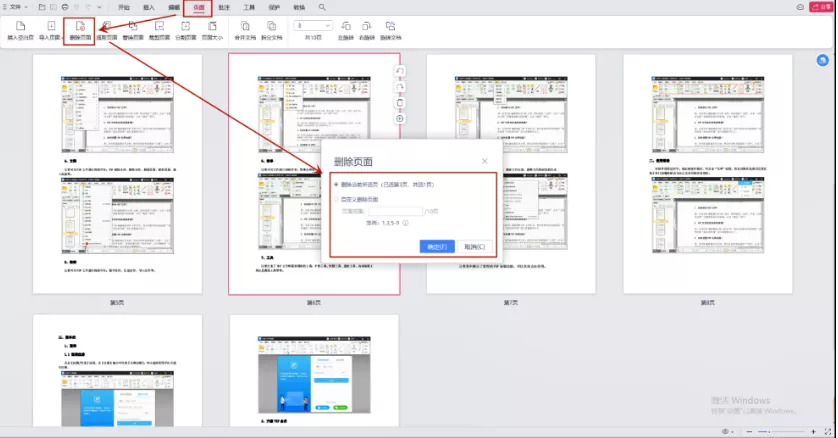
讲真的没什么大问题,但是在操作速度上,我还有更快的方法教给大家。而且,这个方法不仅让你有焕然一新之感,还让你的工作变得有趣起来,赶紧来看看!
PDF页面删除方法二:使用UPDF编辑器
UPDF是年轻用户非常喜爱的一款PDF编辑器,融合简洁的界面和多巴胺色彩元素的搭配,让新手老手统统爱不释手。UPDF不用过于复杂的操作,就能进行PDF删除页面的操作。快来试试吧!
操作方法:
1.在UPDF环境中,选择“打开文件”;
2.在打开的文件中,右键点击需要删除的页面即可一键删除。
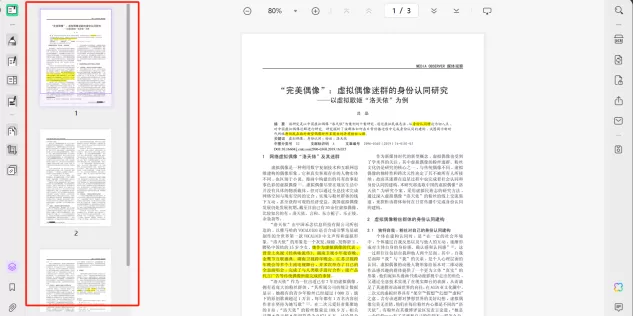
UPDF设置了预览模式,在小小的状态栏中还能直接跳转到需要删除的页面,非常快速地将PDF个别页面即可删除。
UPDF还有页面组织功能,可以帮助我们进行页面重新组织,利用该功能实现插入页面、删除页面或提取、裁剪页面,还能实现页眉页脚添加和水印去除等操作。手机端、Window端以及ipad等终端都能轻量化使用,赶紧来免费试试看!
PDF页面删除方法三:使用PDF在线工具
在线PDF编辑工作支持无下载即删除页面的操作。例如,i Loved PDF、small PDF、24 Tools PDF等都能实现PDF页面删除。在线网络工具操作起来相对方便,且不用费时间安装,但在网络不稳定环境下容易产生卡顿、闪退等现象,需要观看大量广告后免费使用。以Smallpdf为例,展示具体操作步骤:
打开官网,然后点击“删除PDF页面”操作,上传需要编辑的PDF文件,选中对应页面,点击删除即可。
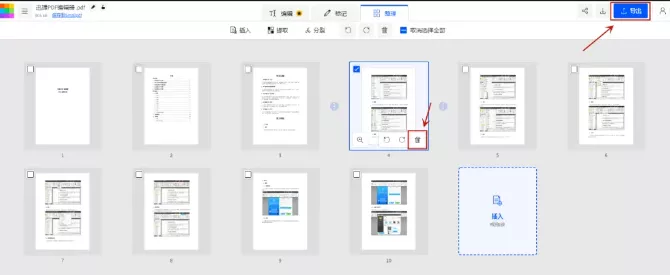
总结
PDF页面删除不论是传统方式或是年轻化的办公软件、在线工具,主要在于个人的操作习惯和选择。UPDF不断迭代新功能,融合了快捷方式,更适合高效办公党,快来下载免费试用吧!
 UPDF
UPDF AI 网页版
AI 网页版 Windows 版
Windows 版 Mac 版
Mac 版 iOS 版
iOS 版 安卓版
安卓版
 AI 单文件总结
AI 单文件总结 AI 多文件总结
AI 多文件总结 生成思维导图
生成思维导图 AI 翻译
AI 翻译  AI 解释
AI 解释 AI 问答
AI 问答 AI 多模态
AI 多模态 编辑 PDF
编辑 PDF 注释 PDF
注释 PDF 阅读 PDF
阅读 PDF PDF 表单编辑
PDF 表单编辑 PDF 去水印
PDF 去水印 PDF 添加水印
PDF 添加水印 OCR 图文识别
OCR 图文识别 合并 PDF
合并 PDF 拆分 PDF
拆分 PDF 压缩 PDF
压缩 PDF 分割 PDF
分割 PDF 插入 PDF
插入 PDF 提取 PDF
提取 PDF 替换 PDF
替换 PDF PDF 加密
PDF 加密 PDF 密文
PDF 密文 PDF 签名
PDF 签名 PDF 文档对比
PDF 文档对比 PDF 打印
PDF 打印 批量处理
批量处理 发票助手
发票助手 PDF 共享
PDF 共享 云端同步
云端同步 PDF 转 Word
PDF 转 Word PDF 转 PPT
PDF 转 PPT PDF 转 Excel
PDF 转 Excel PDF 转 图片
PDF 转 图片 PDF 转 TXT
PDF 转 TXT PDF 转 XML
PDF 转 XML PDF 转 CSV
PDF 转 CSV PDF 转 RTF
PDF 转 RTF PDF 转 HTML
PDF 转 HTML PDF 转 PDF/A
PDF 转 PDF/A PDF 转 OFD
PDF 转 OFD CAJ 转 PDF
CAJ 转 PDF Word 转 PDF
Word 转 PDF PPT 转 PDF
PPT 转 PDF Excel 转 PDF
Excel 转 PDF 图片 转 PDF
图片 转 PDF Visio 转 PDF
Visio 转 PDF OFD 转 PDF
OFD 转 PDF 创建 PDF
创建 PDF 企业解决方案
企业解决方案 企业版定价
企业版定价 企业版 AI
企业版 AI 企业指南
企业指南 渠道合作
渠道合作 信创版
信创版 金融
金融 制造
制造 医疗
医疗 教育
教育 保险
保险 法律
法律

 常见问题
常见问题 新闻中心
新闻中心 文章资讯
文章资讯 产品动态
产品动态 更新日志
更新日志












